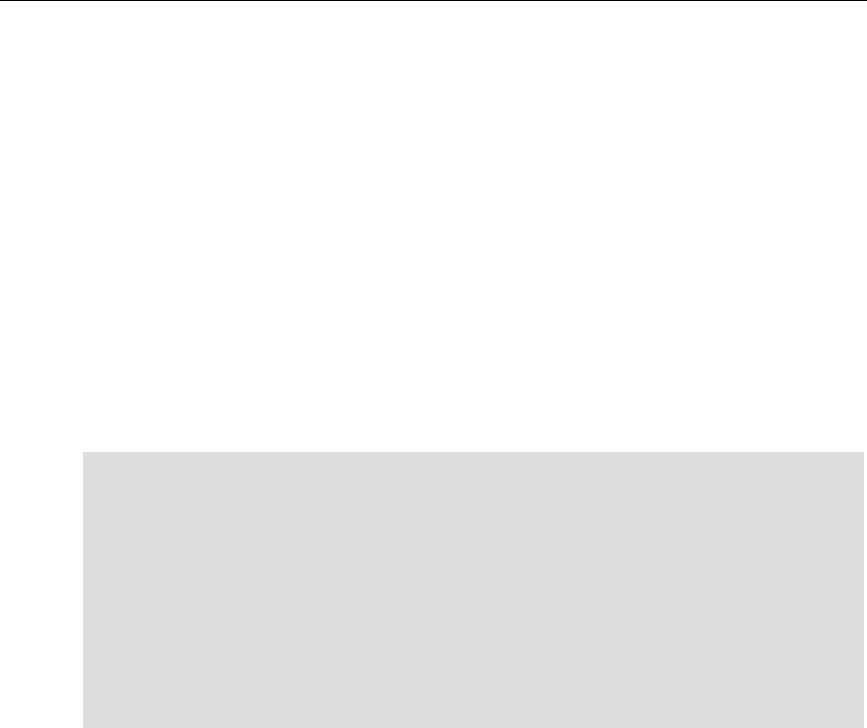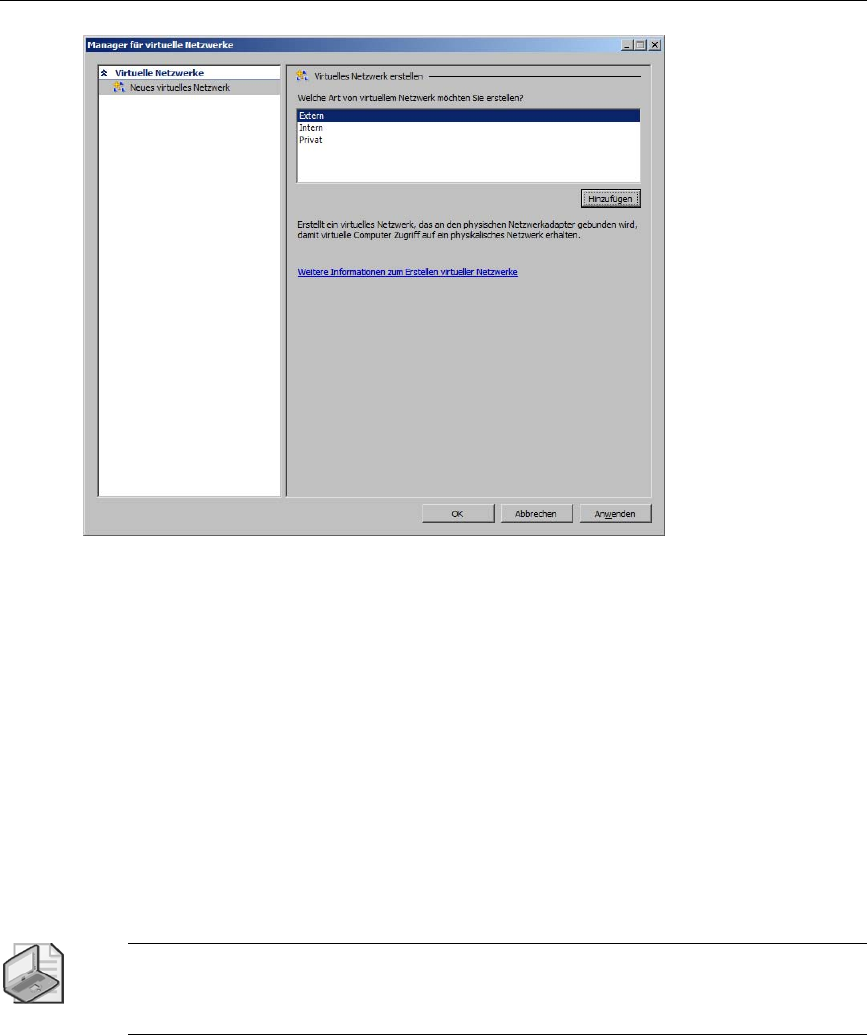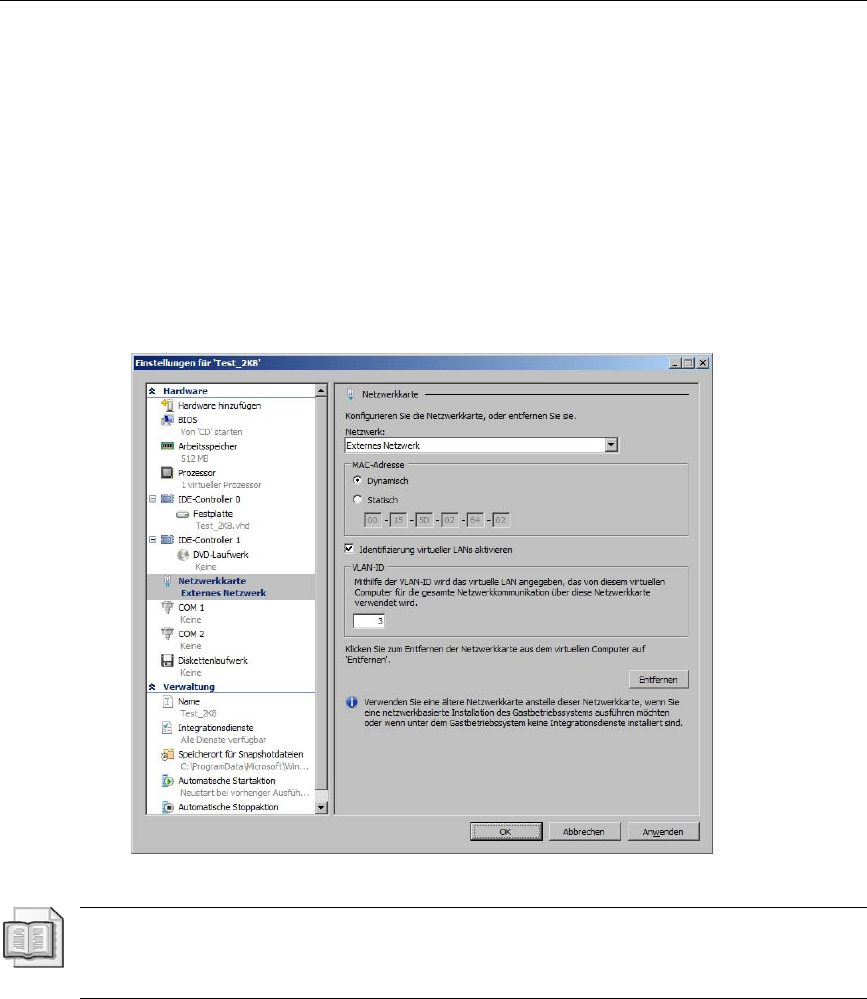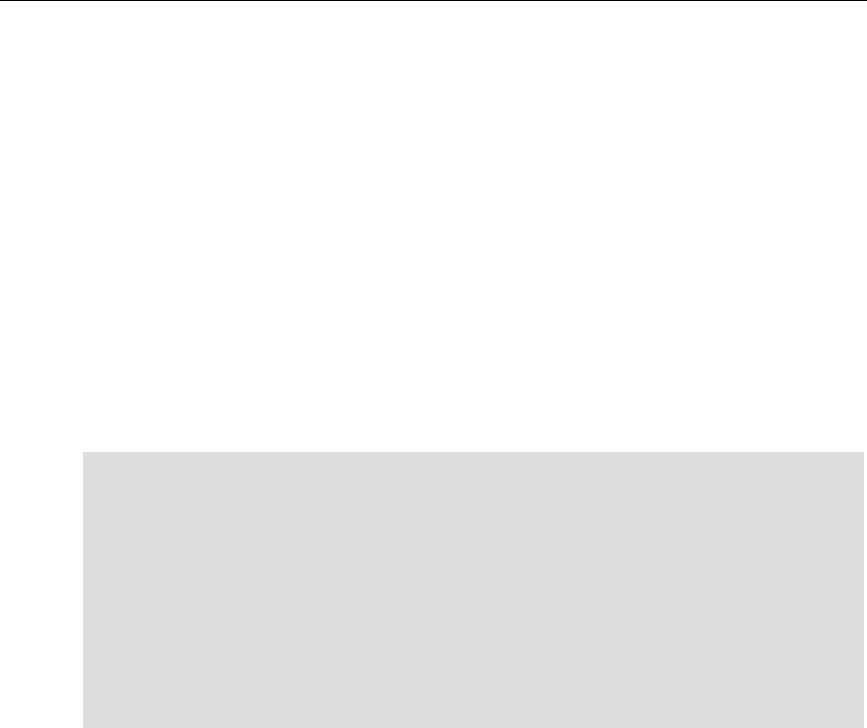
794 Kapitel 15: Hyper-V und Virtualisierung
Lizenzen für virtuelle Computer
Wie bei jedem realen (physischen) Computer müssen Sie auch bei virtuell bereitgestellten
Computern darauf achten, dass die entsprechenden Lizenzbedingungen eingehalten werden.
Beachten Sie als Administrator, dass jede Edition von Windows Server 2008 eine unter-
schiedliche Zahl von Lizenzen für virtuelle Computer umfasst. Dabei handelt es sich um
folgende Zahlen:
■ Windows Server 2008 Standard umfasst nur eine Lizenz für den Betrieb eines virtuel-
len Windows-Gastes.
■ Windows Server 2008 Enterprise umfasst vier Lizenzen für den Betrieb von virtuellen
Windows-Gästen.
■ Windows Server 2008 Datacenter umfasst eine unbeschränkte Anzahl von Lizenzen
für den Betrieb von virtuellen Windows-Gästen.
Zusätzliche Lizenzen brauchen Sie nur zu erwerben, wenn Sie über die Zahl der bereits ent-
haltenen Lizenzen hinaus virtuelle Windows-Gäste betreiben (mit Ausnahme der Datacenter-
Edition).
Schnelltest
1. Was ist ein Hypervisor?
2. Wie viele Lizenzen für virtuelle Windows-Computer sind in Windows Server 2008
Enterprise enthalten?
Antworten zum Schnelltest
1. Ein Hypervisor ist eine Softwareschicht, die unterhalb des Hostbetriebssystems ange-
siedelt ist. Sie gewährt dem Host- und den Gastbetriebssystemen den gleichen Zu-
gang zu den Hardwareressourcen.
2. Windows Server 2008 Enterprise umfasst vier Lizenzen für virtuelle Windows-Hosts.
Konfigurieren der virtuellen Netzwerke
Microsoft empfiehlt, auf einem Hyper-V-Server mindestens zwei Netzwerkkarten zu instal-
lieren. Die erste Netzwerkkarte bleibt für den Hostserver reserviert, die zweite und alle wei-
teren Netzwerkkarten sollten für die virtuellen Computer verwendet werden.
Durch eine entsprechende Konfiguration der virtuellen Netzwerke legen Sie fest, welche
Hosts mit einem Hyper-V-Gast kommunizieren können. Im Manager für virtuelle Netzwerke
(Abbildung 15.3) lassen sich drei verschiedene Arten von virtuellen Netzwerken festlegen.
Die Wahl des Netzwerktyps entscheidet darüber, wie die virtuellen Gäste kommunizieren
können.